当前位置:代码家园 > 教程阅读 > 前端设计 > HTML/CSS > 正文内容
HTML5教程-用Canvas标签绘制矩形分享到:()
本文教大家如何在canvas上绘制矩形,当你学会后,可以再举一反三的做一下练习。
注:本节内容,需要您有JS基础才能更好地理解。
绘制矩形的步骤:
1、在页面上创建一个canvas标签
首先在页面上建立一个canvas标签,因为我们所有的操作都要在canvas元素上完成。
2、使用js取得canvas元素
由于需要调用canvas给我们提供的对象方法来进行绘制图形,所以第二部要使用document.getElementById等方法取得canvas对象。
3、取得上下文
进行图形绘制时,需要用到图形上下文(graphics context),它是一个封装了很多绘图功能的对象。需要使用canvas对象的getContext方法来获得图形上下文graphics context。在draw函数中,将参数设置为"2D"。
注:您可能会想,“那可不可以把它设置为3D或者4D了呢?”,答案是,绝对不行。
4、填充绘制边框
使用canvas元素绘制图形的时候,有两种方式——填充(fill)与绘制边框(stroke)。填充指的是填满图形内部;绘制边框是指不填满图形的内部,只绘制图形的外框。Canvas元素结合这两种方式来绘制图形。
如果到这里您还不理解的话,咱们使用CSS的方式来理解。
把绘制的图形看成div的话,CSS的border就是stroke,CSS的background就是fill,当这两个不存在的时候,canvas中就什么都没有,就好比一个空白透明的div。
5、设定绘图样式
再进行图形绘制的时候,首先要设定好绘图的样式(style),然后调用相关方法进行图形绘制。
6、指定线宽
使用canvas对象提供给我们的lineWidth属性设置图形边框的宽度,在绘制图形的时候,任何直线都可以通过lineWidth属性来指定直线的宽度。
7、指定颜色值
我们分别通过fillStyle属性和strokeStyle属性来制定颜色,它与我们在CSS中设置颜色一样,可以使用“red”、“blue”或者“#ff0000”这种十六进制的颜色值,也可以通过rgb(红色值,绿色值,蓝色值)和rgba(红色值,绿色值,蓝色值,透明度)来指定颜色。
8、绘制矩形
分别使用fillRect方法和strokeRect方法来填充矩形和绘制矩形的边框。
我们只要通过以上步骤,就可以绘制简单的图形了。
案例
运行结果如下图:

转载请注明:代码家园 HTML5教程-用Canvas标签绘制矩形
继续浏览有关 HTML5教程Canvas标签 的文章
上一篇:HTML5教程-如何在页面上放置Canvas 下一篇:
HTML5教程-meter标签的应用
相关文章
评论列表(网友评论仅供网友表达个人看法,并不表明本站同意其观点或证实其描述)
2012-09-28 11:44:39发表
(色)
2012-09-28 11:39:21发表
(色)
2012-09-17 09:46:51发表
(色)
 相关文章
相关文章
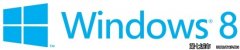
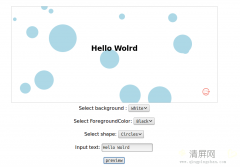
 精彩导读
精彩导读 热门资讯
热门资讯 关注我们
关注我们
